¿Qué hace Scroll Lock y cómo usarlo en Excel?
Qué saber
- presione el Bloqueo de desplazamiento (ScrLk) en el teclado para activar y desactivar la función.
- Si su teclado no tiene una tecla de bloqueo de desplazamiento, abra el teclado en pantalla y seleccione ScrLk.
- Con Scroll Lock habilitado, use las teclas de flecha para desplazarse por toda la hoja de cálculo de Excel.
Este artículo explica cómo usar Scroll Lock en Microsoft Excel. Las instrucciones de este artículo se aplican a Excel 2019, Excel 2016, Excel 2013, Excel 2010 y Excel para Microsoft 365 en Windows 10, Windows 8.1 y Windows 7.
Cómo activar y desactivar el bloqueo de desplazamiento en Excel
Si prefiere mantener las manos en el teclado, esta opción puede resultar muy útil. Todo lo que necesita hacer para encenderlo es presionar el Bloqueo de desplazamiento (que puede aparecer como la tecla "ScrLk" o la tecla "ScrLk"), que normalmente se encuentra en la parte superior del teclado.
Cuando habilita el Bloqueo de desplazamiento, aparece una notificación en la barra de estado en la parte inferior izquierda de la ventana de Excel.
Si no aparece en la barra de estado, pero sospecha que está activado, verifique si está activado o desactivado haciendo clic con el botón derecho en la barra de estado y verificando si Scroll Lock aparece como Activado o Desactivado.
Pulsando el Bloqueo de desplazamiento La tecla del teclado activará y desactivará la función. Sin embargo, si está activado y no puede encontrar la tecla del teclado, hay otra forma. El método que utilice dependerá de su sistema operativo.
Cómo desactivar el bloqueo de desplazamiento en Windows 10
Busque el teclado en pantalla de Windows 10 para desactivar el bloqueo de desplazamiento. Excel ya no se desplazará cuando presione las teclas de flecha.
-
Escribe en la pantalla en el cuadro de búsqueda de Windows y seleccione Teclado en pantalla cuando aparece en la ventana de resultados. Se abrirá el teclado en pantalla.

Alternativamente, puede seleccionar Comienzo > Ajustes > Facilidad de acceso > Teclado para abrir el teclado en pantalla.
-
Selecciona el ScrLk llave.
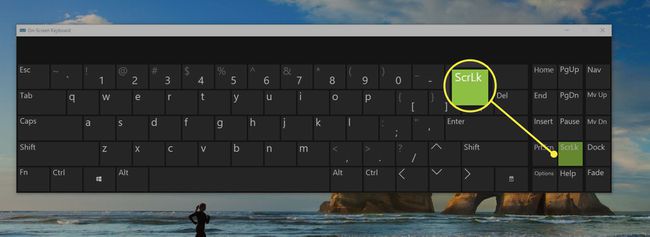
Cierre el teclado en pantalla.
Cómo desactivar el bloqueo de desplazamiento en Windows 8.1
Abra el teclado en pantalla para desactivar el bloqueo de desplazamiento. Excel ya no se desplazará cuando presione las teclas de flecha.
Seleccione Comienzo, entonces presione CONTROL+C para mostrar la barra de accesos.
Seleccione Cambiar los ajustes del PC > Facilidad de acceso > Teclado.
Selecciona el Teclado en pantalla para encender el teclado.
Selecciona el ScrLk botón.
Cierre el teclado en pantalla.
Cómo desactivar el bloqueo de desplazamiento en Windows 7
Acceda al teclado en pantalla para desactivar el bloqueo de desplazamiento. Excel ya no se desplazará cuando presione las teclas de flecha.
Seleccione Comienzo > Todos los programas > Accesorios.
Seleccione Facilidad de acceso > Teclado en pantalla. Se abrirá el teclado en pantalla.
Selecciona el slk botón.
Cierre el teclado en pantalla.
¿Qué hace Scroll Lock?
Scroll Lock es una función de navegación en Microsoft Excel que normalmente se habilita o deshabilita mediante el teclado. Excel puede ser fácil de maniobrar con Scroll Lock activado, siempre que intente moverse en una hoja de trabajo sin salir de la celda activa. De lo contrario, podría complicar las cosas.
Originalmente, la tecla Scroll Lock se agregó cuando los usuarios de computadoras navegaban principalmente usando teclados. Al alternar la tecla de bloqueo de desplazamiento, se inhabilitó el desplazamiento con las teclas de flecha para que los usuarios de computadoras pudieran mover el cursor de escritura a través de la página. La mayoría de los programas han reemplazado las capacidades de bloqueo de desplazamiento con la barra de desplazamiento en el lado derecho de la página.
Excel es una de las pocas aplicaciones en las que la tecla Scroll Lock todavía funciona. Y algunos usuarios todavía lo encuentran útil para navegar por hojas de cálculo largas (o anchas) de una manera metódica, como cuando buscan algo específico.
De forma predeterminada, el uso de las teclas de flecha en Excel le permite navegar por las celdas. Cuando la tecla Bloqueo de desplazamiento está habilitada, el uso de las teclas de flecha desplazará toda la hoja de trabajo. Al presionar las teclas de flecha derecha o izquierda, la hoja se desplaza hacia la derecha o hacia la izquierda; al presionar las teclas de flecha hacia arriba y hacia abajo, la hoja de trabajo se desplaza hacia arriba y hacia abajo. Esto le permite navegar por su hoja de cálculo sin perder de vista dónde se encuentra.
